指标汇总表适用于多项指标数据统一查看、对比分析的场景,以表格的形式在仪表盘页面展示各观测对象的所有维度以及指标值,并且支持对表格内各数值的表现形式进行高度自定义设置,便于指标的多维度对比分析。
进入仪表盘页面,点击右上角配置管理>指标图表,即可进入指标汇总表配置页面,具体的指标数据配置以及样式配置操作如下所示:
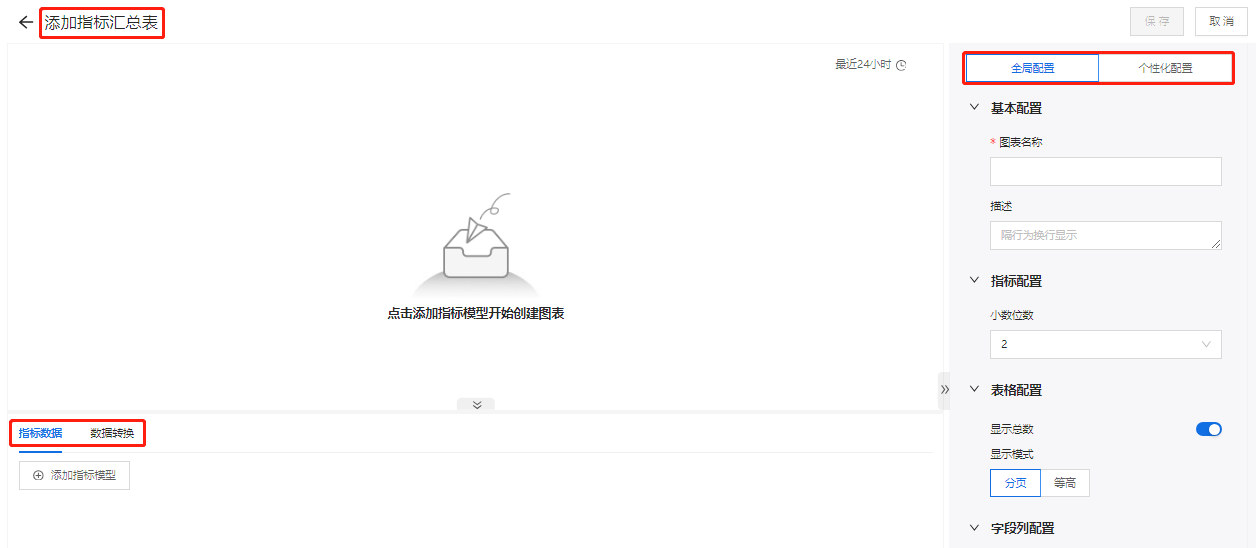
指标数据配置
1.指标数据
在添加指标汇总表页面,点击【+添加指标模型】,在右侧抽屉中选择指标模型。可点击【筛选条件】展开筛选条件,通过“指标模型名称”、“指标类型”、“查询语言”对以下众多指标模型进行筛选,选择一个指标模型后点击【确定】即可完成指标数据添加过程,如下所示:
![]() 说明:
说明:
• 支持添加多个指标模型;
• 若不存在合适的指标模型,需要新建或修改指标模型时,可进入点击下方提示语进入数据管理>数据模型>指标模型配置页面进行指标模型新建或编辑,具体操作步骤可参考 指标模型管理 章节。
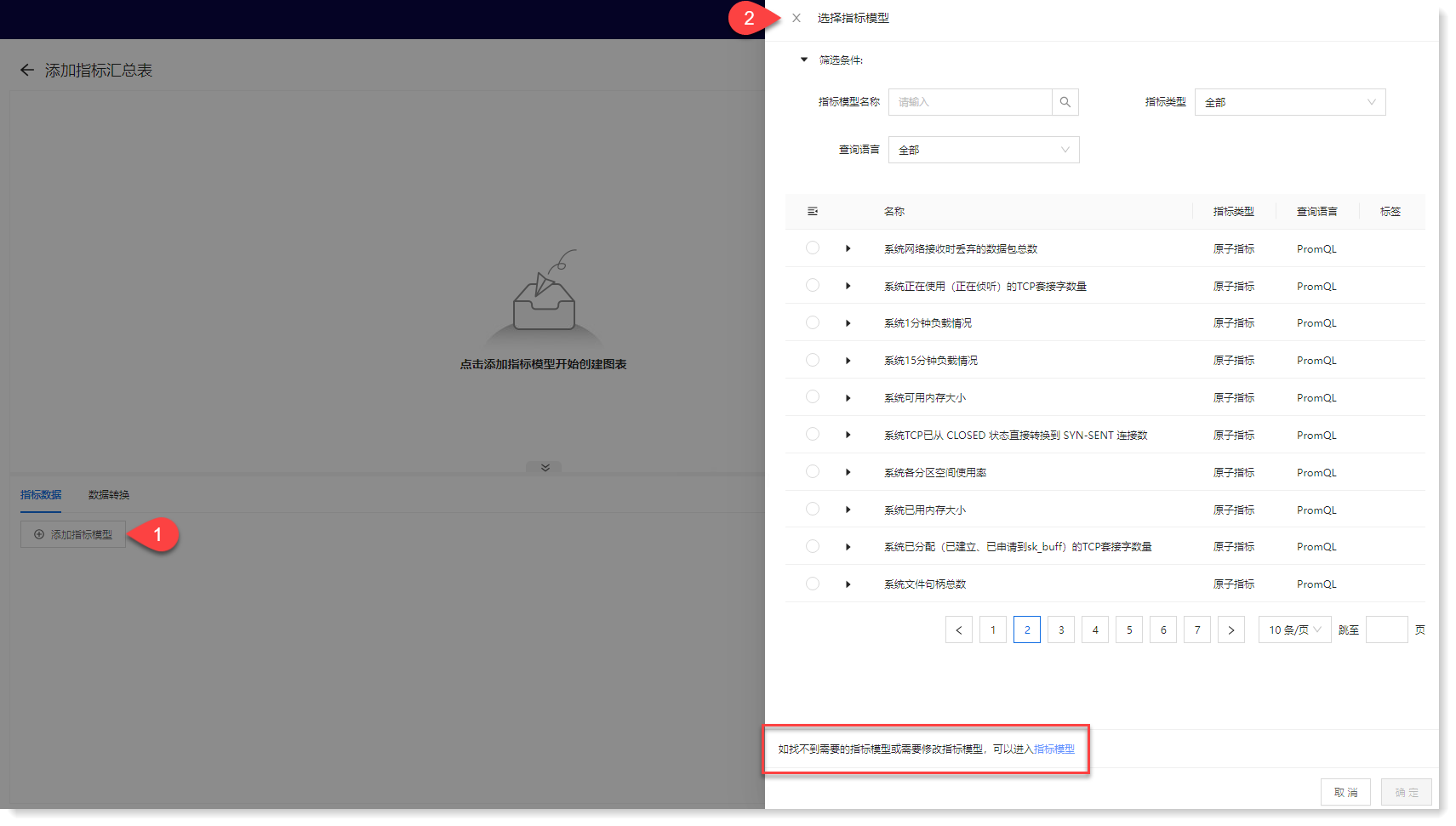
添加指标模型成功后,即可在数据配置区域以及图表呈现区域进行如下操作:
• 在数据配置区域查看已选指标模型的基本信息,包括指标类型、查询语言、单位类型、计算公式等;点击![]() 按钮对此指标模型数据进行反选,即图表将不显示此指标模型的数据,再次点击即可恢复;点击
按钮对此指标模型数据进行反选,即图表将不显示此指标模型的数据,再次点击即可恢复;点击![]() 按钮重新选择指标模型;点击
按钮重新选择指标模型;点击![]() 按钮删除此指标模型(仅作用于图表可视化呈现,并不在系统中删除此指标模型)。如下所示:
按钮删除此指标模型(仅作用于图表可视化呈现,并不在系统中删除此指标模型)。如下所示:
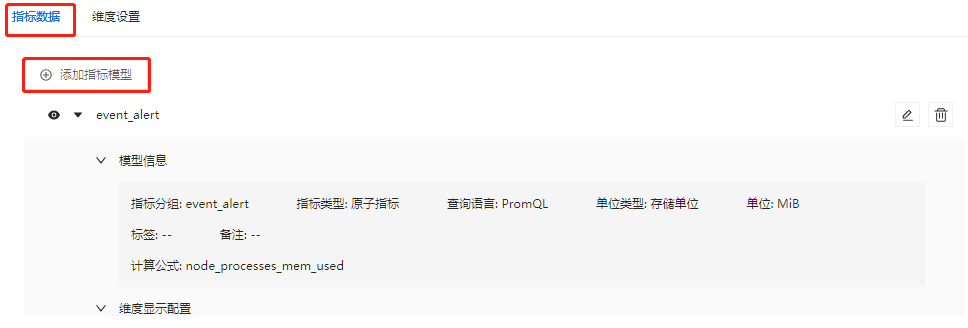
配置指标模型后,图表呈现区域将展示所选指标模型的各维度值以及度量值,进行多维度分析,左侧列为维度字段及字段值,右侧为对应的度量值。通过点击“![]() ”按钮可扩大、缩小列宽、排序、筛选(支持多选)(备注:目前版本暂不支持筛选功能,后续版本会实现),如下所示:
”按钮可扩大、缩小列宽、排序、筛选(支持多选)(备注:目前版本暂不支持筛选功能,后续版本会实现),如下所示:
![]() 说明:若多个指标模型有相同的维度字段,则会合并维度列,合并列中依然会展示属于不同指标模型的不同维度字段值,但若其它维度字段在合并字段值下无对应值,则以“-”的形式表示。例如:如下图所示,“host-ip”为合并字段列,“10.4.1.4.196”是属于“系统CPU使用率”指标模型的维度字段值,则“系统已用内存大小”相关的维度字段列以及度量值列,都无数据,以“-”表示。
说明:若多个指标模型有相同的维度字段,则会合并维度列,合并列中依然会展示属于不同指标模型的不同维度字段值,但若其它维度字段在合并字段值下无对应值,则以“-”的形式表示。例如:如下图所示,“host-ip”为合并字段列,“10.4.1.4.196”是属于“系统CPU使用率”指标模型的维度字段值,则“系统已用内存大小”相关的维度字段列以及度量值列,都无数据,以“-”表示。
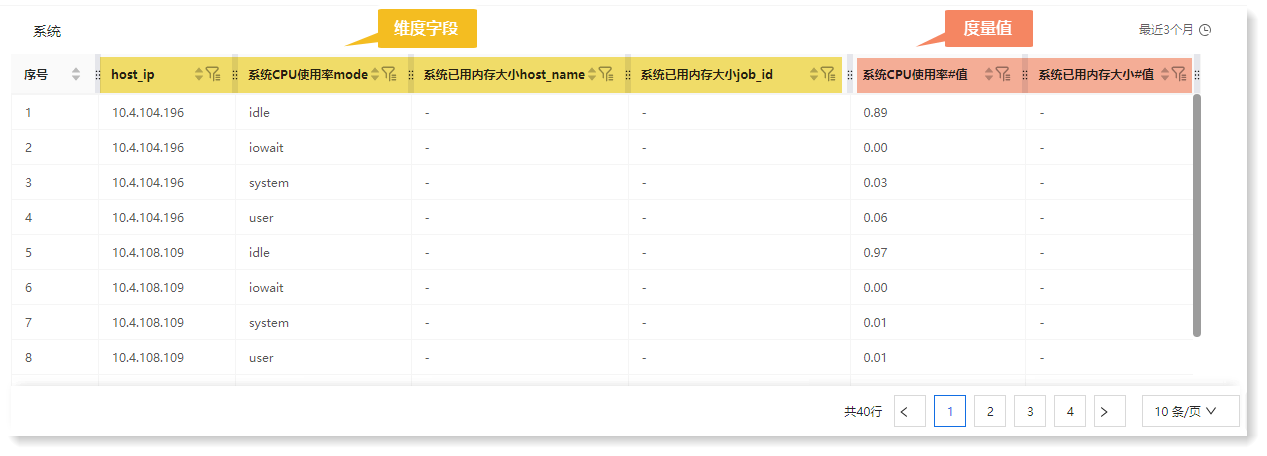
为区分多个指标模型,可分别为各个指标模型设置展示名称,并在各维度字段、度量值表头前展示。在“维度显示配置”下可设置“指标模型名称”,如下所示:
![]() 说明:指标模型名称于合并字段列不显示。
说明:指标模型名称于合并字段列不显示。
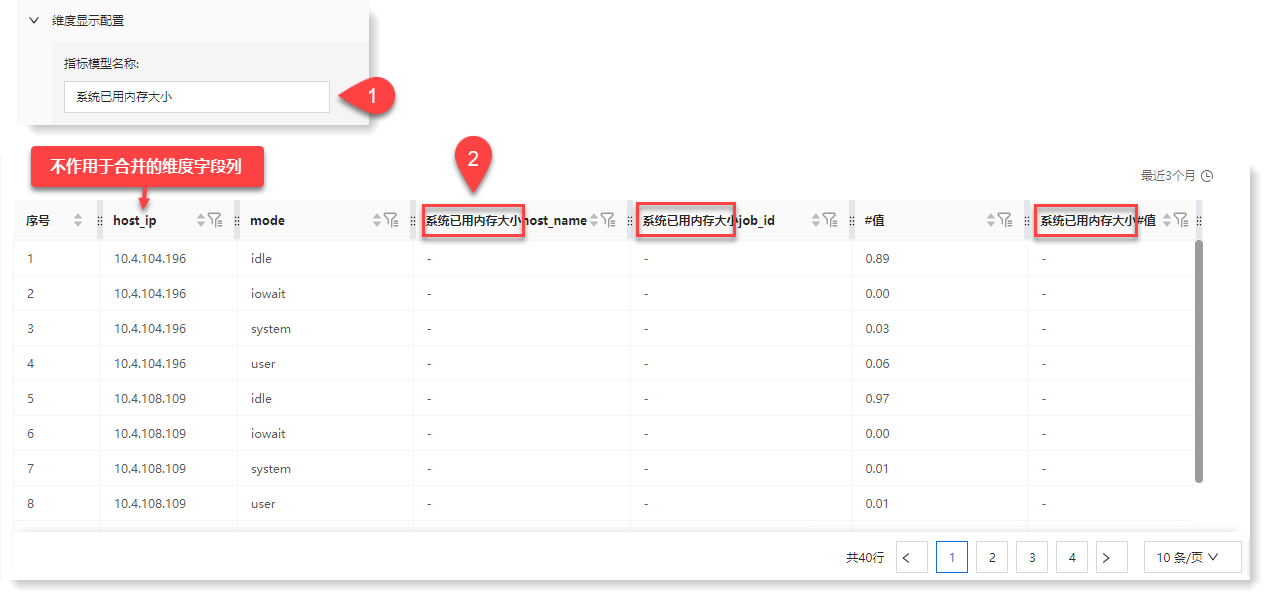
• 为精简汇总表内的分析维度信息,可通过“维度显示配置”选择在汇总表内展示的维度字段,如下所示:
![]() 说明:若不选择“维度”,则在汇总表内展示所有维度字段列。
说明:若不选择“维度”,则在汇总表内展示所有维度字段列。
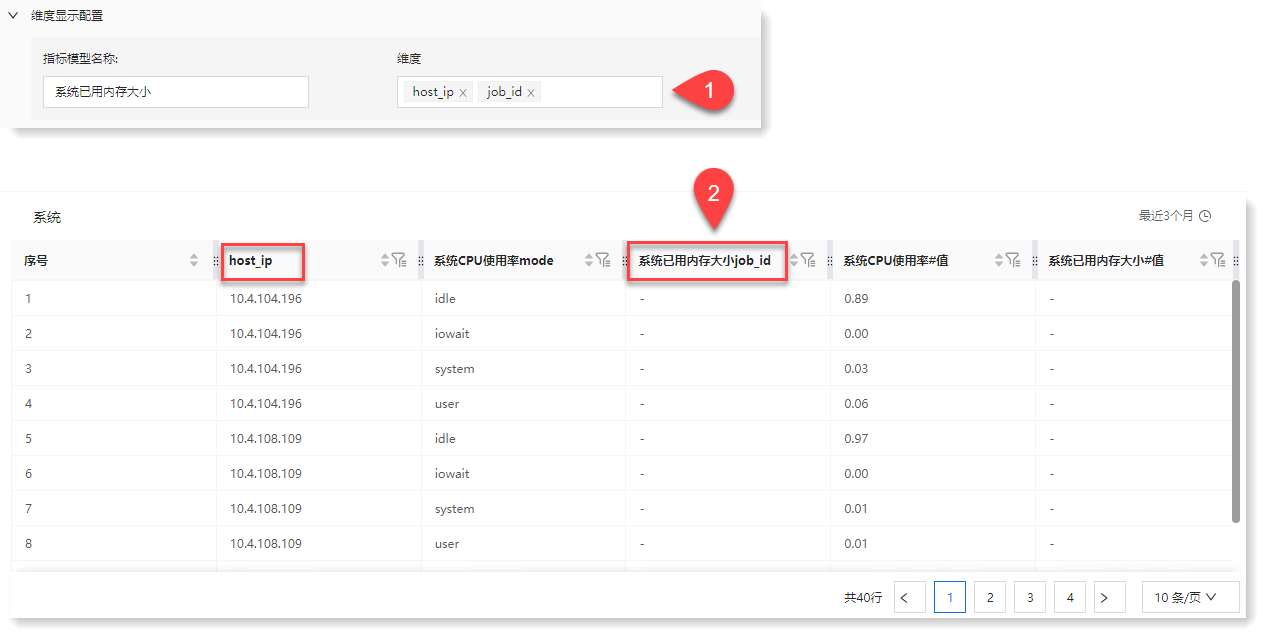
• 为使每个观测对象的指标值状态更为明显,可关联事件模型,即可在汇总表内以颜色区分指标值是否出现异常。
在指标数据>事件模型配置项中选择以所选指标模型为数据源的事件模型,下方会显示事件模型的基本配置,包括事件类型、检测类型、事件级别及其触发条件,汇总表中将会基于事件模型配置时所设置的事件级别,在每个指标值前显示事件级别对应的颜色圆圈,同时,将鼠标悬浮至圆圈上,将会显示指标值与事件级别阈值的对应关系,如下所示:
![]() 说明:
说明:
1. 各事件级别系统默认对应的颜色如下所示:

2. 若不存在以所选指标模型为数据源的事件模型,可进入数据管理>数据模型>事件模型模块进行新建,事件模型新建方法请参考 事件模型管理 章节。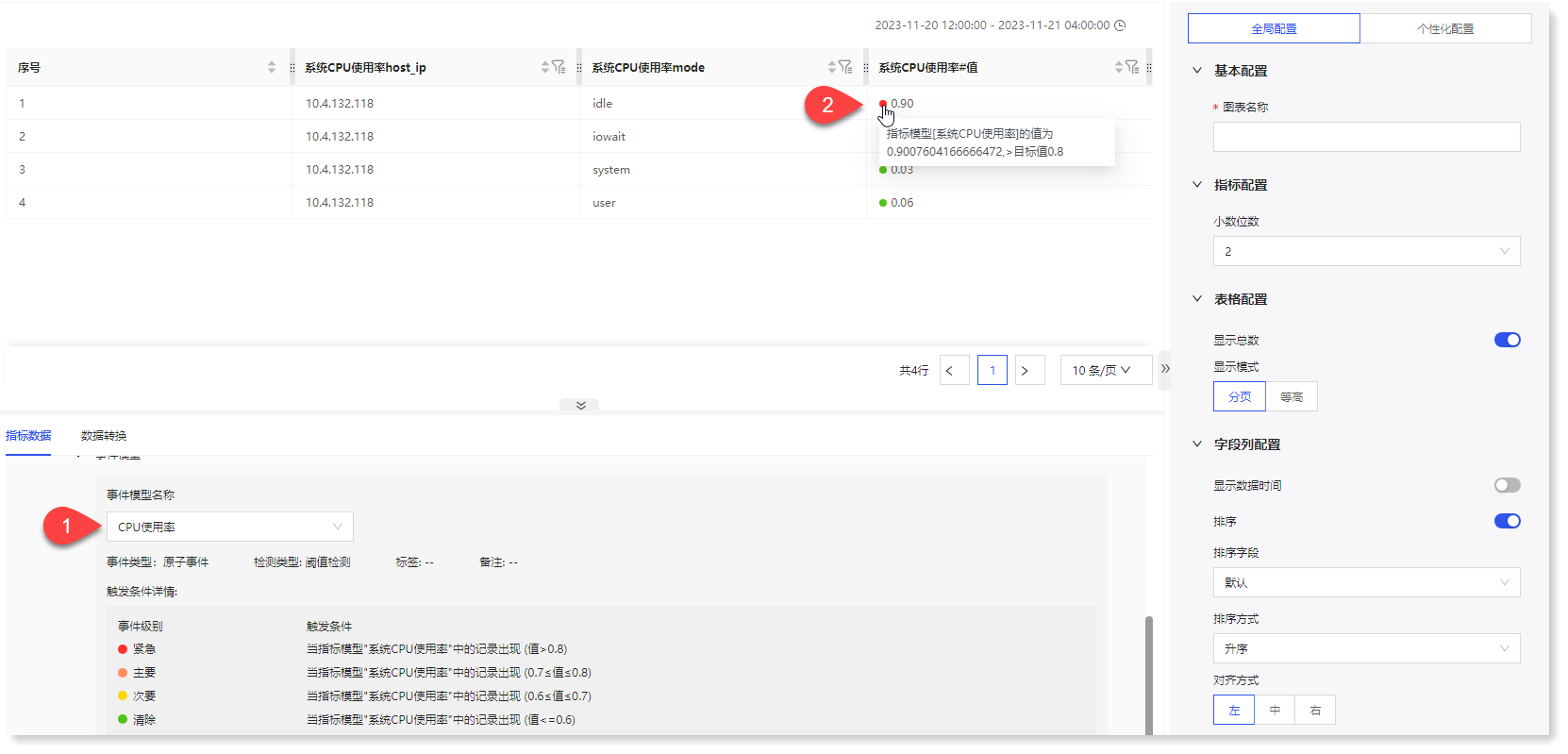
2.维度设置
• 唯一标识行:
指标汇总表应以观测对象为单位处理相关的数据并进行多指标展示,例如:运维场景中的虚拟机对象的CPU、内存、网络等;运营场景中的应用系统的活跃度评分、分类等。用户可通过维度设置-行唯一标识选择来实现,即从维度列表中添加一个或者多个维度作为行唯一标识, 默认将所有指标的公共维度作为行唯一性标识。唯一标识行的维度默认会进行展示。如下图所示:以各客户端为观测对象,展示相关数据的指标汇总表。
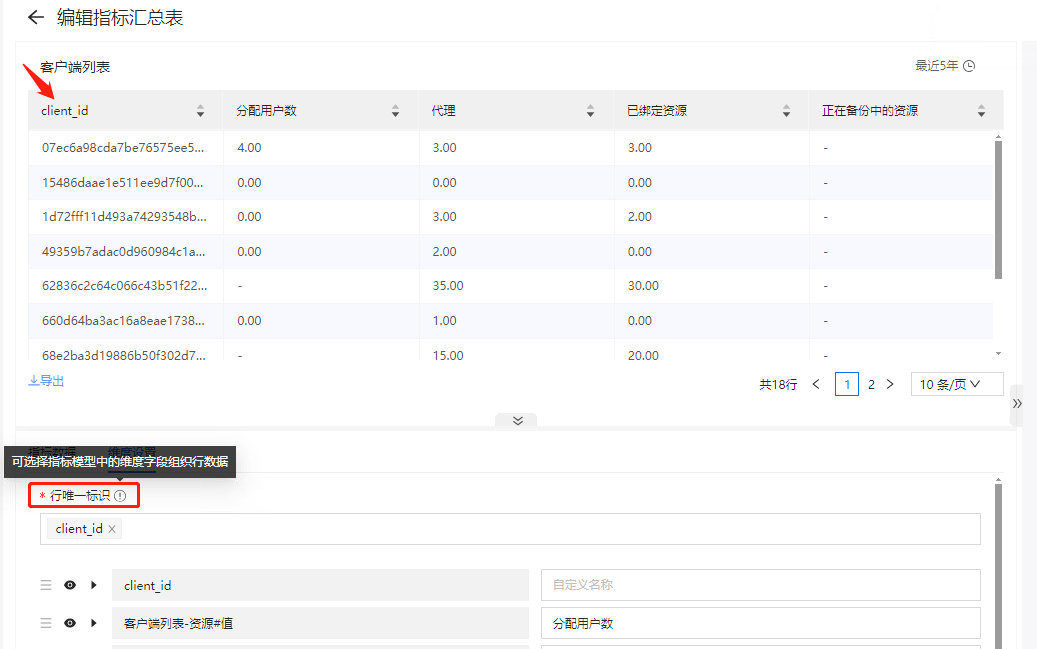
• 针对表格内各单元格内容的展示,配置支持重命名表头字段、更换“列”的展示顺序、设置字段列的关联仪表盘、设置字段列是否支持排序、筛选,如下所示:
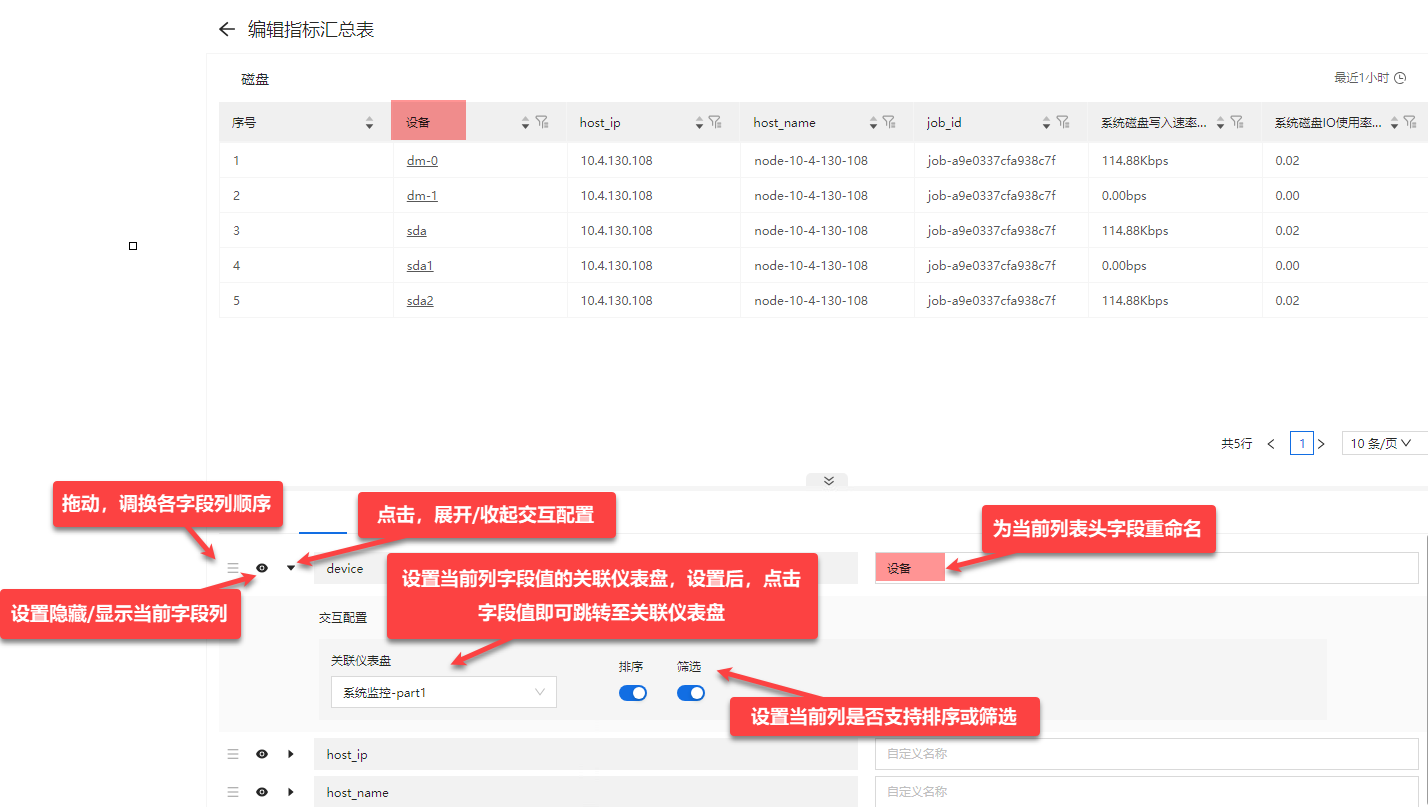
样式配置
在添加指标汇总表页面右侧可对状态图的展示样式进行配置,以实现最佳的指标汇总表的呈现效果,分为全局配置以及个性化配置,全局配置指针对通用性样式进行配置,个性化配置指针对各指标模型的不同展示效果进行单独配置,以下为各配置项介绍:
► 全局配置
• 基本配置:
› * 图表名称:设置指标汇总表的名称,字符数≤40,显示于状态图左上角;
• 指标配置:
› 小数位数:设置指标值呈现的小数位数,小数位数变化遵循四舍五入规则;
• 表格配置:
› 显示总数:设置是否在表格下方显示总行数;
› 显示模式:设置表格是以分页模式或下拉模式展示所有数据;
• 字段列配置:
› 显示序号:设置是否在表格内增加一序号列,为每条数据编号展示,默认开启;
› 显示数据时间:设置是否在表格内增加一时间列,以展示每条数据的的产生时间;
› 排序:设置表格是否按照某一列字段值进行排序,默认使用数据产生时间进行排序;
› 对齐方式:设置表格内文字的对齐方式为左对齐、居中对齐或右对齐;
› 背景颜色:设置表格的单元格背景颜色;
› 字体颜色:设置表格内字体颜色;
› 字体大小:设置表格内字体大小
› 进度条:设置表格内指标值的展示形式是否为进度条,如下所示:
![]() 说明:若指标值为百分比数值,则进度条占比取决于本身的百分比,但若指标值为非百分比数值,则进度条占比取决于各指标值占同列最大值的比例。
说明:若指标值为百分比数值,则进度条占比取决于本身的百分比,但若指标值为非百分比数值,则进度条占比取决于各指标值占同列最大值的比例。
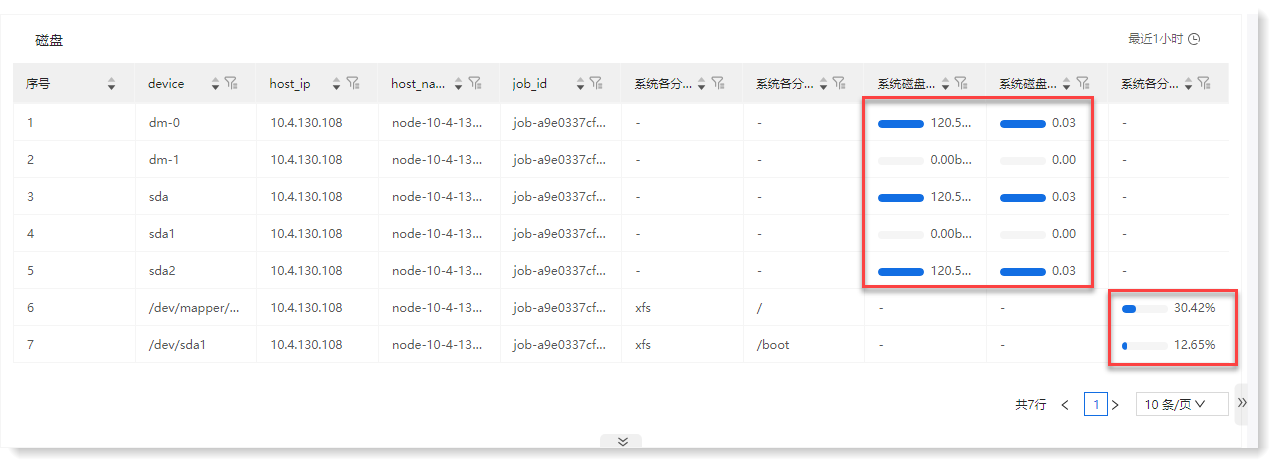
除了可以在仪表盘页面以数值大小判断指标状态以外,还可以提前在配置阶段对数值对应的标识(包括特殊数值、文字、颜色)进行设定,以实现在仪表盘页面以更加简明的方式查看指标的状态是否符合预期,具体配置及效果如下所示:
点击【添加值映射】,在映射值配置界面对映射条件、值映射、字体颜色、背景进行配置,具体说明如下:
以下配置及效果示例表示当“系统CPU利用率”在80-100的范围时,表内符合此范围的值显示“异常”,并以红色着重标识:
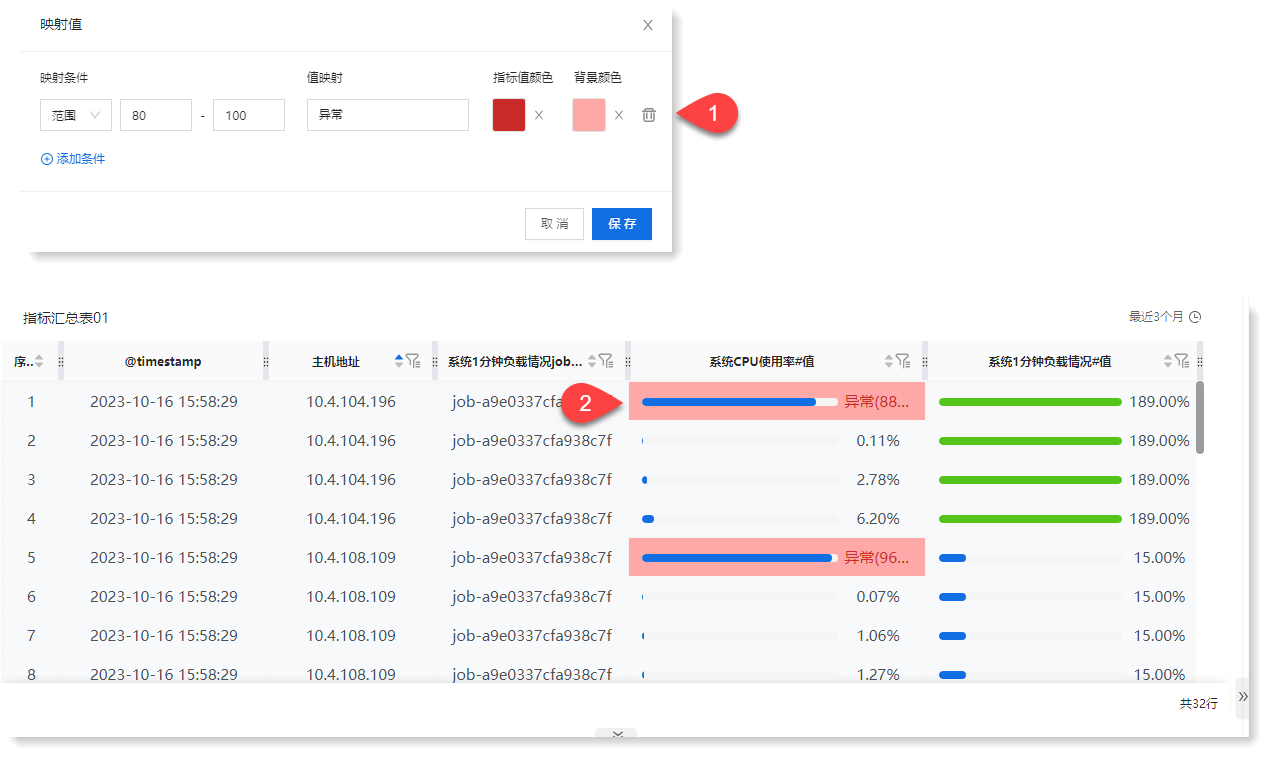
► 个性化配置
点击【选择指标模型】选择需进行具有针对性配置的指标模型,可对指标模型进行目标单位、小数位数、单位后缀、背景颜色、字体颜色、进度条、字条大小、值映射设置,各配置项如下所示:
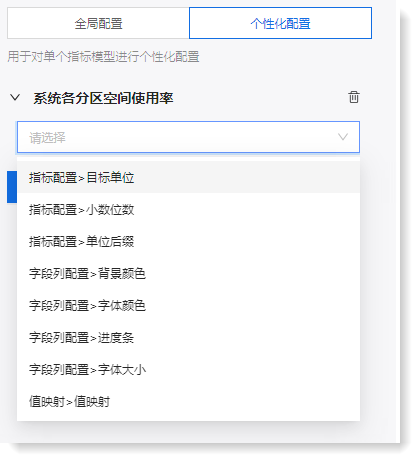
数据配置、样式配置完成后点击【保存】即可完成指标汇总表的新建。
查看指标汇总表
新建指标汇总表后,可在仪表盘页面查看此指标汇总表,查看在某一时间段内各维度下最新的指标数据和状态,此汇总表左上角将会基于此图表出现的最高事件级别的颜色展示圆圈,以一目了然展示此状态图监控对象是否出现异常,同时,可以将鼠标悬浮至指标值前的圆圈上,查看指标值与事件级别阈值的对应关系,如下所示:
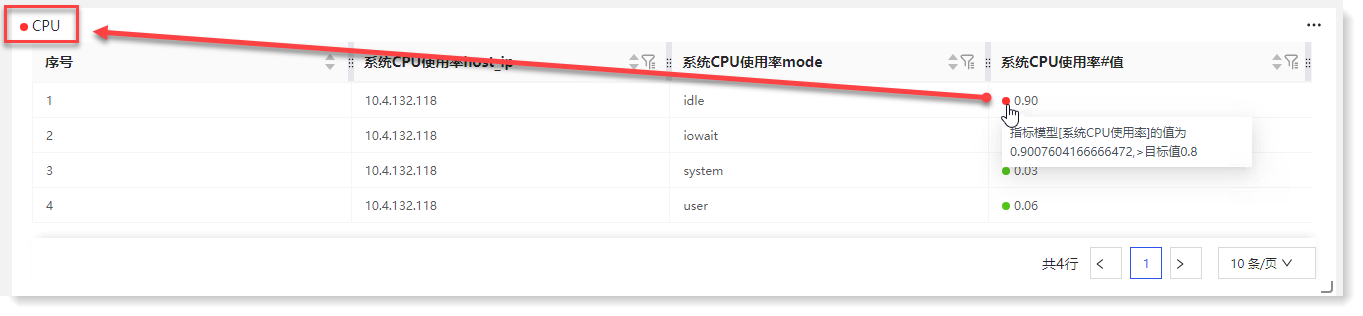
可针对时间、数据对状态图进行过滤、下钻,具体操作可参考 仪表盘 模块。